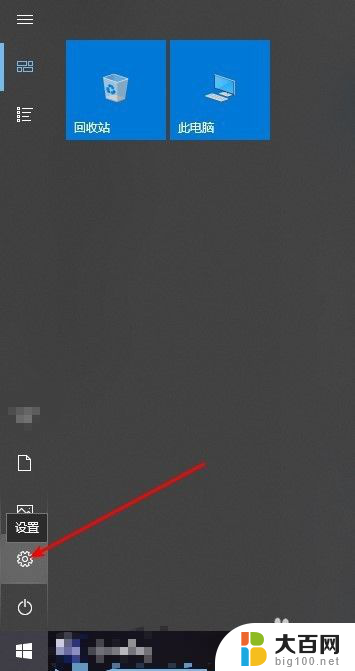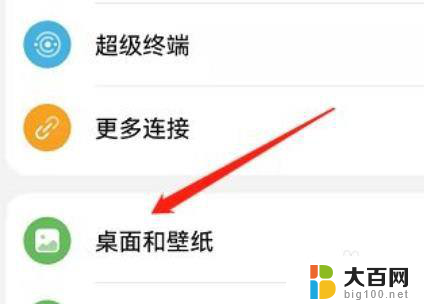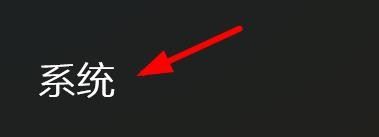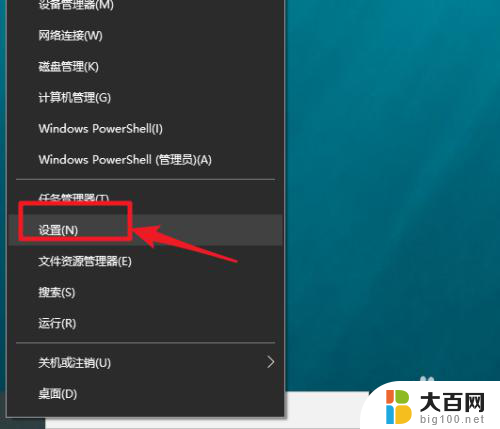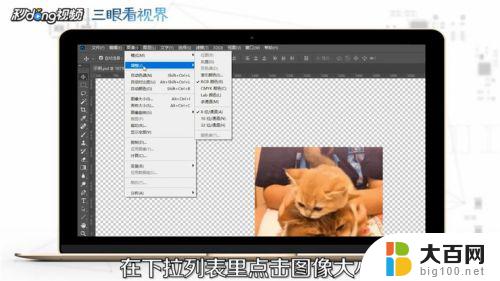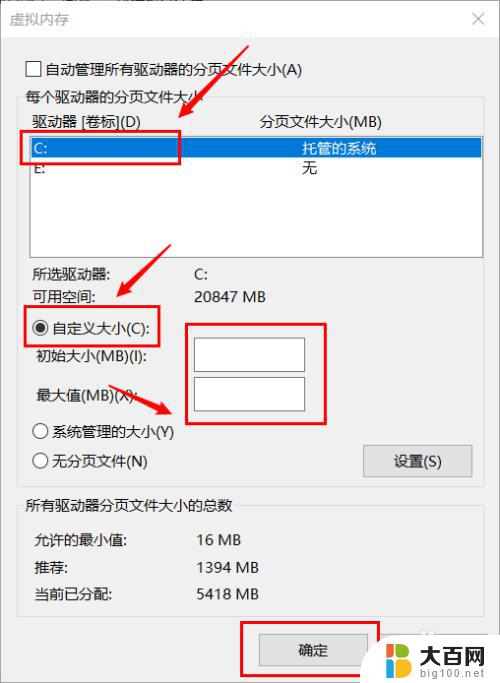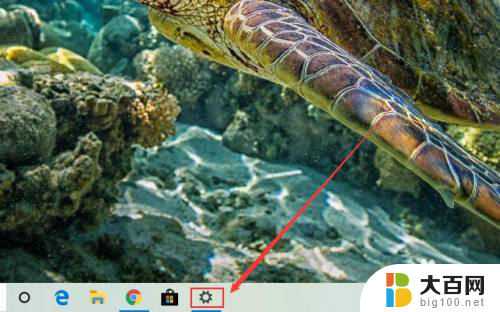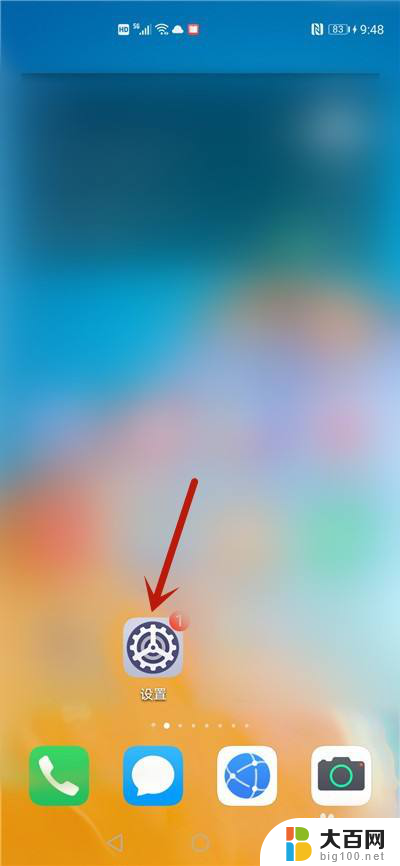win10自定义窗口大小 win10系统窗口尺寸自定义调整教程
更新时间:2024-05-22 08:27:40作者:big100
在使用Win10系统时,窗口大小的调整是一个常见的需求,有时候我们想要把窗口调整到合适的尺寸,以便更好地进行工作或观看。在Win10系统中,我们可以通过一些简单的操作来自定义窗口大小,让我们的使用体验更加舒适和高效。接下来让我们一起来了解一下Win10系统窗口尺寸的自定义调整教程。
具体步骤:
1.按win+r打开运行窗口,输入regedit,回车打开注册表编辑器。

2.然后依次展开:HKEY_CURRENT_USER\Control Panel\Desktop\WindowMetrics。
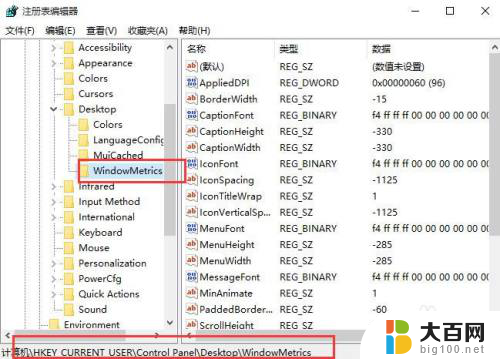
3.在右侧找到并打开CaptionHeight,它表示窗口标题栏的高度。其值计算方法为:-15*期望高度(像素)。比如,希望窗口标 题栏高度为20,那么其值应该为-15*18=-300。
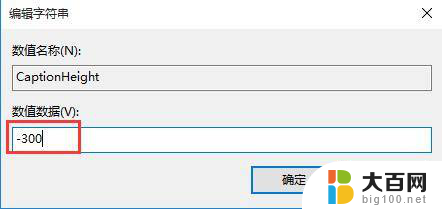
以上就是关于win10自定义窗口大小的全部内容,如果你遇到了相同的问题,可以按照以上方法来解决。